Natürlich kann man seine Apps in Android auf die herkömmliche Weise verwalten, sie installieren und wieder deinstallieren, aber ein App-Manager kann vieles einfacher machen. Die kostenlose App AppMgr III lässt euch sogar Apps auf die SD-Karte verschieben.
Je nach Android-Oberfläche kann es ganz schön aufwendig sein, wenn ihr eine App deinstallieren wollt. Sie etwa auf eine SD-Karte zu verschieben, ist mit Bordmitteln meist sogar unmöglich. Zu diesem Zweck gibt es für Android sogenannte „App-Manager“ und der kostenlose AppMgr III ist besonders praktisch und einfach zu bedienen. Wir stellen euch ein paar Features vor.
Mit dem App-Manager Apps auf die SD-Karte verschieben
Die meisten nutzen AppMgr III sicher, um damit Apps aus dem Telefonspeicher auf eine SD-Karte zu verschieben. Android installiert Apps immer im Telefonspeicher und da kann es schnell eng werden. Viele Apps funktionieren aber auch, wenn ihr sie von der SD-Karte aus startet.
Die App ist kostenlos, zeigt aber Werbung an. Die Pro-Version kostet 2,99 Euro.
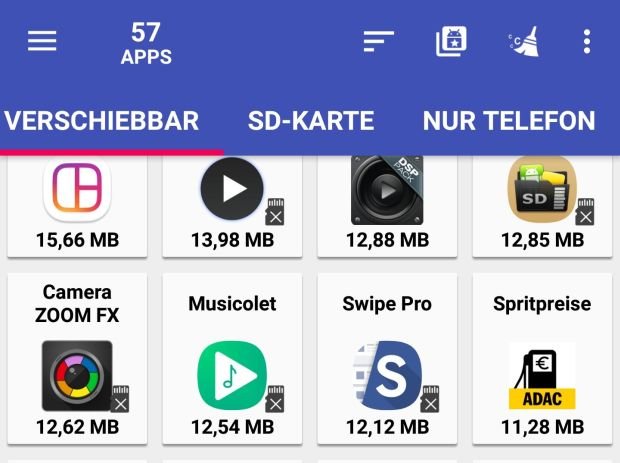
Beim Start müsst ihr erst einmal den Zugriff auf Benutzungsdaten gestatten, damit der App-Manager euch die Apps auch danach sortieren kann. Anschließend werden die installierten Apps vorsortiert angezeigt.
- Im ersten Fenster befinden sich Apps, die man theoretisch auf die SD-Karte verschieben könnte.
- Das zweite Fenster zeigt Apps auf der Karte an.
- Im dritten Fenster befinden sich Apps, die nicht verschiebbar sind.
Aber auch bei den eigentlich verschiebbaren Apps gibt es Einschränkungen. Beispielsweise lassen sich einige Apps zwar vom App-Manager auf die SD-Karte verschieben, aber die Widgets funktionieren dann nicht mehr. Diese Apps werden durch ein X-Icon markiert. Wenn ihr darauf tippt, öffnet sich ein Menü und ganz unten könnt ihr den Punkt „Icon rechts-unten“ antippen. Daraufhin bekommt ihr erklärt, welche Nachteile ein Verschieben hätte.
So verschiebt ihr Apps auf die SD-Karte:
- Startet die App AppMgr III.
- Sucht im Fenster „Verschiebbar“ nach der zu verschiebenden App. Achtet darauf, ob die durch ein X-Icon markiert ist, das auf Funktionseinschränkungen nach dem Verschieben hinweist.
- Tippt die App einmal kurz an und wählt im nachfolgenden Menü die Option „Apps verschieben“.
- Im nächsten Fenster tippt ihr unten auf das rote Pfeil-Icon.
Eventuell müsst ihr beim ersten Mal noch einige Berechtigungen erteilen, damit der App-Manager auf die Dateien zugreifen und sie verschieben darf. Danach dauert es nur einige Sekunden und die ausgewählte App wird vom Telefonspeicher auf die SD-Karte verschoben.
Wollt ihr auf einen Schlag gleich mehrere Apps auf die SD-Karte verschieben, so ist das auch möglich. Dazu geht ihr so vor:
- Tippt auf die erste App und haltet den Finger darauf, bis sie rot umrahmt ist.
- Danach tippt auf weitere Apps.
- Oben rechts in der App-Leiste seht ihr ein Ordner-Icon. Tippt nun darauf.
- Im nächsten Fenster werden die ausgewählten Apps aufgelistet und ihr könnt sie nun auf einmal mit einem Tippen auf das Pfeil-Icon verschieben.
Mit AppMgr III Apps verwalten
Auch wenn das Verschieben sicher das wichtigste Feature dieses App-Managers ist, könnt ihr damit noch viele andere Aufgaben erledigen. So lassen sich damit Apps deinstallieren, verstecken oder einfrieren. Dafür werden allerdings in der Regel Android-Standardfunktionen wie „Deaktivieren“ oder „Stopp erzwingen“ genutzt.
Praktisch ist allerdings die Option, sich die App in Google Play anzeigen zu lassen, da man sich so Informationen über Apps holen kann, bei denen man den Zweck vergessen hat. Außerdem lassen sich Apps damit auch weiterempfehlen.
Ein weiteres nützliches Feature ist die Benachrichtigung nach einer App-Installation, ob sich die neue App verschieben lassen würde. Außerdem könnt ihr mit der App gezielt den Anwendungscache auf eurem Smartphone löschen lassen, um mehr Platz zu bekommen.

